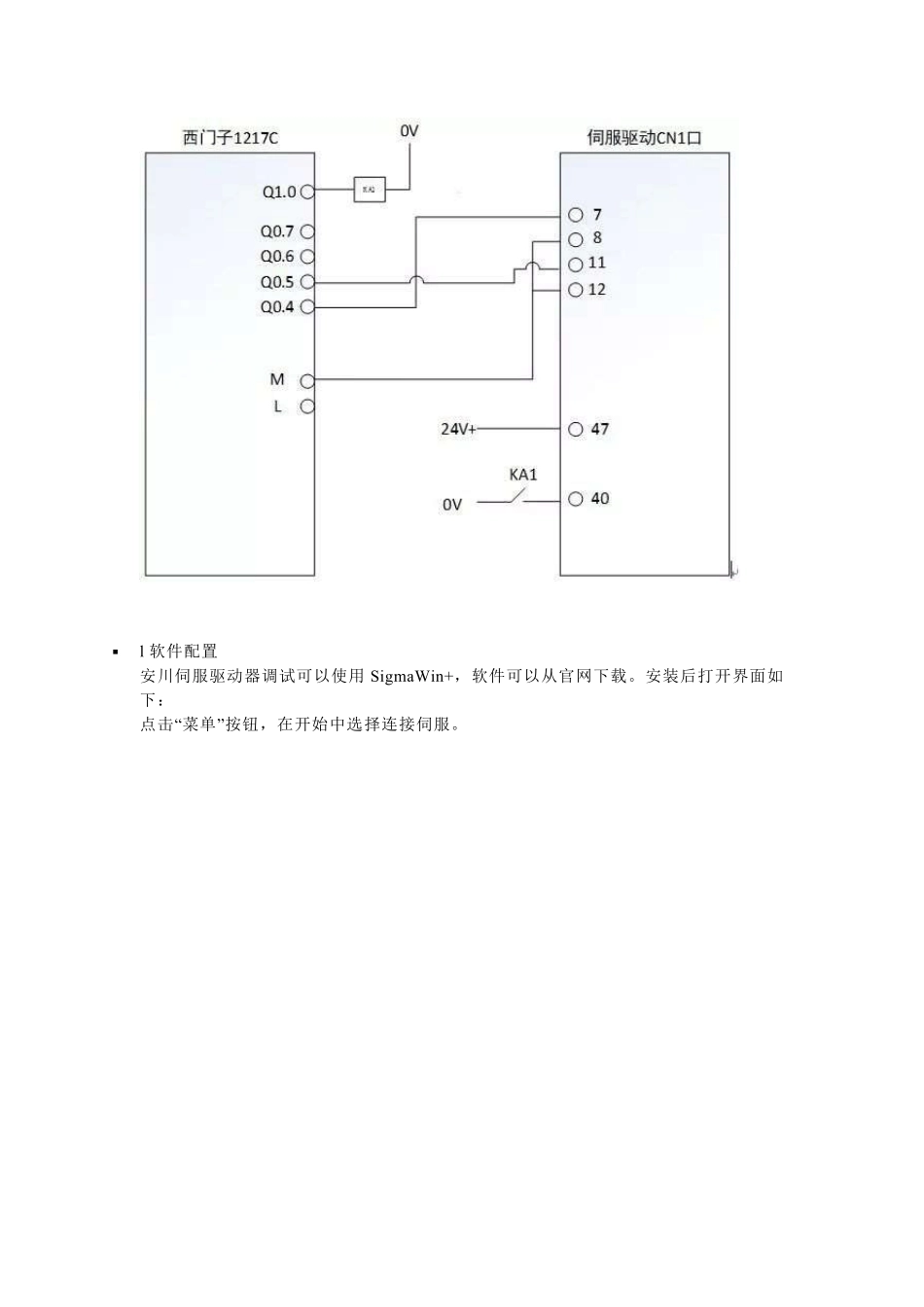安川SGD7S 系列伺服驱动器调试办法 安川的伺服驱动器只支持安川控制系统的通讯协议MECHATROLINK-II。和其他厂家的PLC 搭配使用目前采用的方式只能是通过脉冲序列来控制。本例中采用西门子1217C PLC 来控制伺服。 接线上,安川驱动器采用不同的控制方式,接线也是略有不同的。我们以位置模式为例介绍。硬件接线原理图如下: 配合 1217C 的接线图如下: l 软件配置 安川伺服驱动器调试可以使用SigmaWin+,软件可以从官网下载。安装后打开界面如下: 点击“菜单”按钮,在开始中选择连接伺服。 系统便会自动搜索连接在电脑上的安川伺服驱动器。如下图: 自动搜索功能可以搜到连接的伺服和电机,不用再配置电机的一些相关参数。点击“连接”。从下图可以看到连接的驱动器。 点击配置,可以打开驱动器参数配置界面。如下: 我们可以先对电机进行点动操作,查看接线是否正确。 接下来配置驱动器的各项参数。打开参数编辑表,设定旋转方向: 设定控制方式为位置控制: 设定位置控制的一些参数,如:指令脉冲形态、滤波器选择等,滤波器根据控制器类型选。 然后需要设置输入输出信号的分配,分配模式选择1; (/S-ON)信号分配选ON(闭合)有效; 禁止正转和反转驱动分配,选择将信号始终固定为正反转可驱动。 因为本电机为绝对值编码器,所以 SEN 端需要设定为ON,默认是 5V 输入有效。这里没有5V 电源,所以修改成 CN1-40 端 ON 有效。 设置完这些参数后,从 PLC 便可以控制电机动作了。 最后一项就是更改电子齿轮比,让 PLC 的程序和实际电机运转圈数对应起来。此款电机编码器为24 位分辨率的编码器。所以,电机接收 16777216 个脉冲转一圈。西门子工艺轴设定1000 个脉冲转一圈,所以电子齿轮比为16777216/1000.